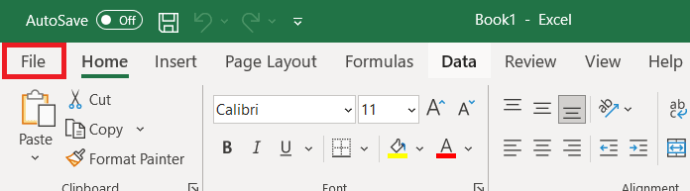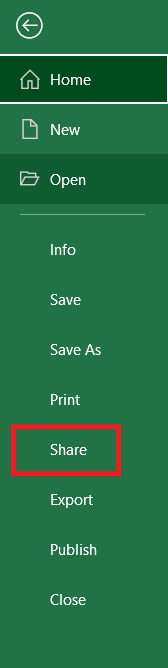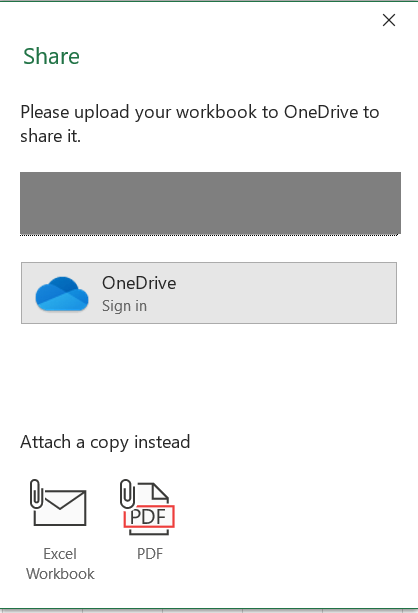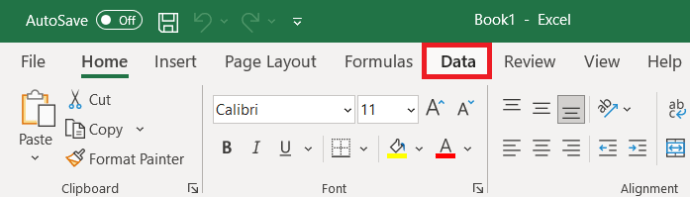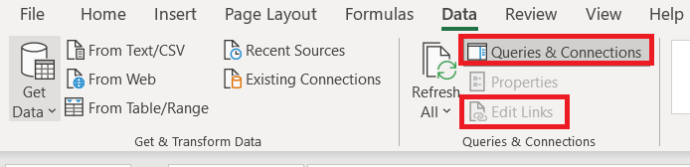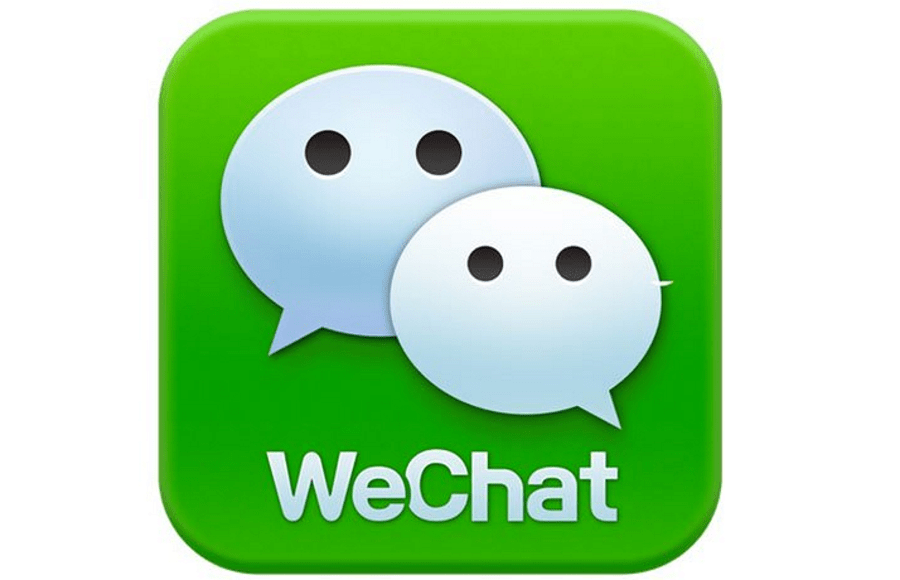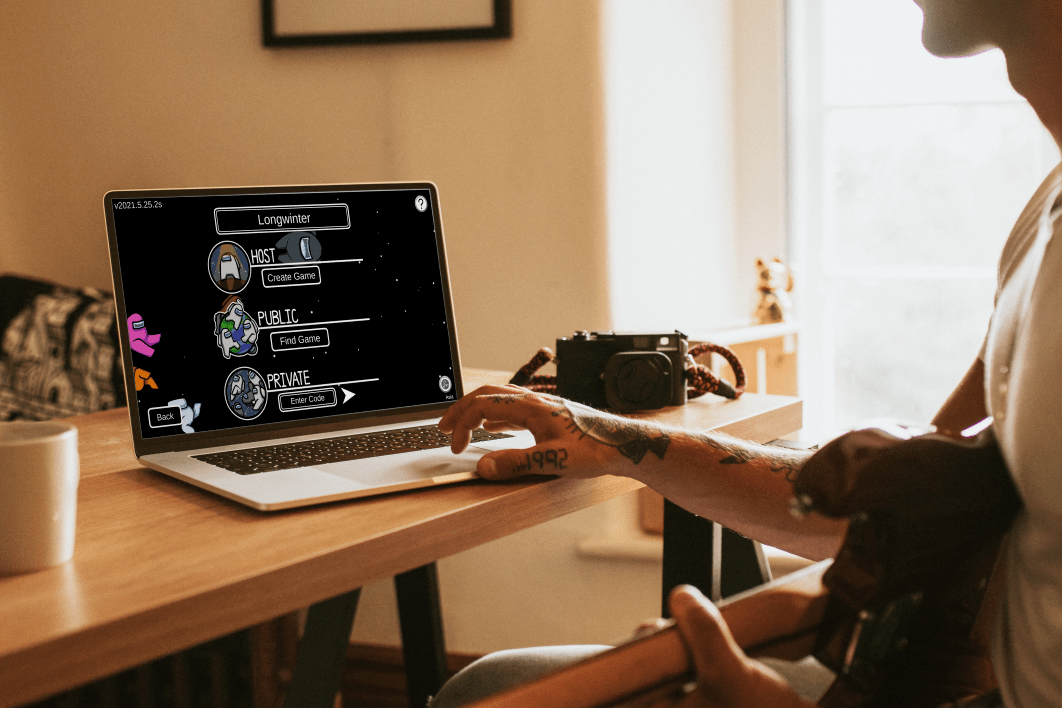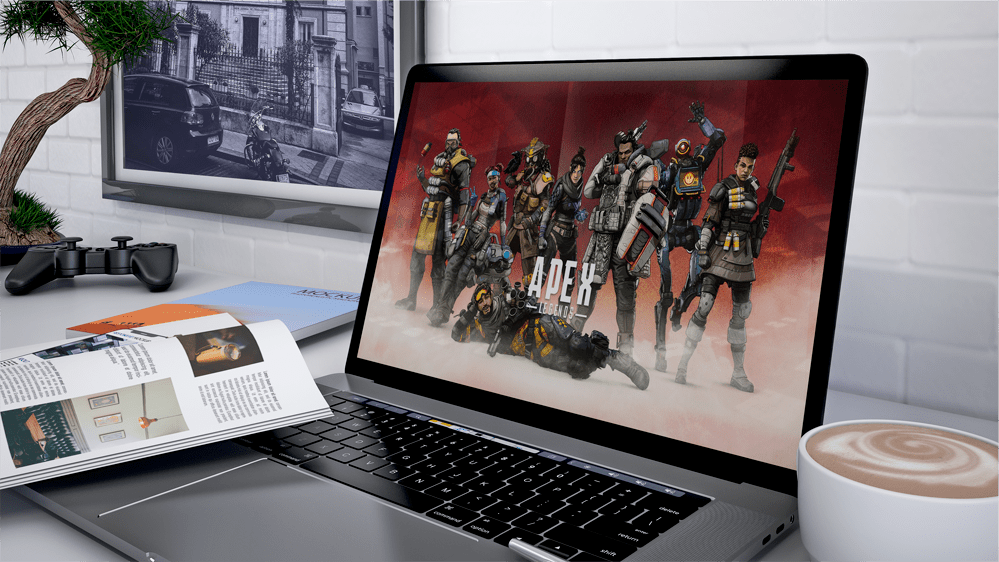7 проблем з електронними таблицями Excel та як їх вирішити
Якщо вам потрібно скласти що-небудь список, є спокуса побачити Excel як сховище за замовчуванням: зрештою, це лише невеликий список елементів для вас чи кількох близьких колег.

Можливо, вам знадобиться щось більш складне, наприклад, формули для обчислень або макропрограмування для автоматизації збору та обробки даних.
На жаль, легкість, з якою ви можете почати працювати в Excel або конкуруючий програмі для електронних таблиць, також є однією з найбільших проблем. Те, що починається з невеликого проекту в Excel, переростає в щось велике, і в цей момент ви також можете зіткнутися з проблемами швидкості та стабільності або навіть з проблемою розробки, яку ви не можете вирішити.
Крім того, завдання управління великими даними часто становлять значні проблеми, такі як організація, впровадження, класифікація файлів, керування базою даних, спільна робота користувачів тощо. Все, що потрібно, щоб порушити структуру бази даних, — це розмістити дані в неправильній області, непослідовно вводити дані або навіть мати двох людей, які працюють на одному аркуші. Деякі речі можуть піти не так, що спричинить затримки в часі та можливу втрату даних.
У цій статті пояснюється найпоширеніші проблеми, які виникають під час використання електронних таблиць Excel, як їх вирішувати, і коли вам краще зробити крок і перейти до бази даних.
Проблема №1: багатокористувацьке редагування Excel
Коли системи Excel органічно розвиваються, ви швидко стикаєтеся з проблемами, коли один користувач відкриває книгу в будь-який конкретний момент, а другий повідомляє, що вона вже відкрита. Другий користувач може скасувати, почекати або переглянути версію лише для читання. Обіцянка Excel повідомити вас, коли інша особа вийде з книги, є азартною авантюрою, оскільки вона не так часто перевіряє статус і, можливо, ніколи не просвітить вас. Навіть якщо це так, хтось інший може увійти в систему та відкрити файл перед вами.

Щоб уникнути ефектів «одиночного користувача», ви можете використовувати Excel Online (урізану веб-версію Excel) або ввімкнути Спільні робочі зошити особливість. Ось короткий посібник із того, як поділитися електронною таблицею.
- Відкрийте потрібну електронну таблицю та натисніть Файл на вершині.
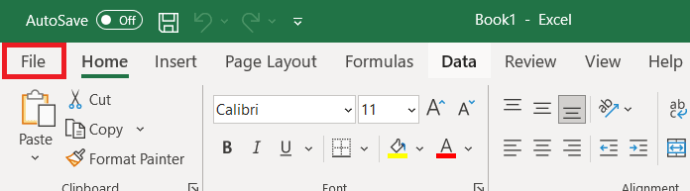
- Далі в меню зліва натисніть на Поділіться щоб відкрити нове вікно.
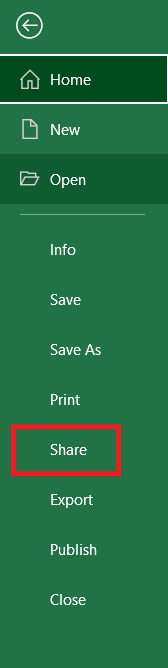
- Тепер введіть інформацію про користувача, якому ви хочете поділитися електронною таблицею.
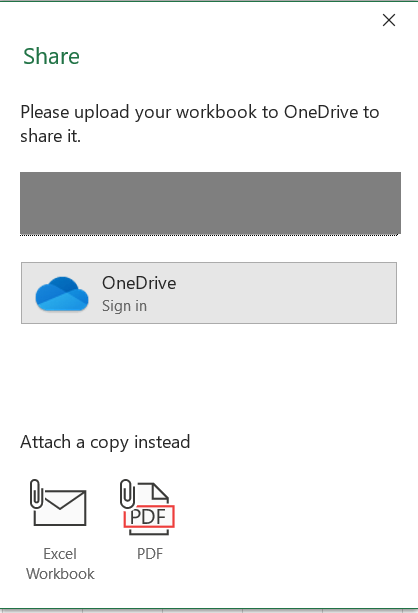
Ви також можете розділити дані на кілька робочих книг, щоб різні люди працювали над різними робочими зошитами, не наступаючи один одному на пальці.
Проблема №2: Спільні книги Excel
За замовчуванням Excel Online дозволяє використовувати декілька редакторів, але в ньому відсутня велика кількість функцій. Сервіс не претендує ні на що, крім найпростіших завдань. Хоча функція спільних робочих книг виглядає так, ніби вона має виконувати свою роботу, вона повна обмежень. Ви не можете створити таблицю або видалити блок комірок, наприклад, якщо книга є спільною.
Коли системи Excel органічно розвиваються, ви стикаєтеся з проблемою, що лише один користувач може одночасно відкрити книгу.
Існують обхідні шляхи для деяких онлайнових обмежень Excel. Для інших це питання зміни структури книги, а не використання вже налаштованої книги, але цей сценарій часто заважає. У результаті неможливо використовувати спільну книгу так само, як і звичайну однокористувацьку книгу.
Зміни в спільних книгах синхронізуються між користувачами щоразу, коли книга зберігається. Ця дія поміщається за розкладом, що примушує зберігати, наприклад, кожні п’ять хвилин. Однак накладні витрати на регулярне збереження та відстеження змін кожного користувача досить великі. Робочі зошити можуть швидко збільшуватися в розмірах і створювати навантаження на вашу мережу, сповільнюючи роботу інших систем.
Проблема №3: пов’язані книги Excel
Розподіл ваших даних між кількома книгами може забезпечити обхідний шлях для вирішення проблеми багатокористувацького редагування. Тим не менш, вони, ймовірно, повинні мати зв’язки між ними, щоб значення, введені в одному, використовувалися в іншому. Посилання між книгами також корисні для зберігання окремих даних в окремих файлах, а не для окремих аркушів в одній книзі.
Прикро, але ці посилання є ще одним джерелом розчарування та нестабільності. Вони стають абсолютними, включаючи повний шлях до вихідної книги, або відносними, включаючи різницю між вихідним і цільовим шляхом. Хоча це звучить розумно, Excel використовує загадкові правила, щоб вирішувати, коли використовувати кожен тип посилань і змінювати їх.
Правила регулюються кількома параметрами та тим, чи були збережені книги перед вставкою посилань. Посилання також змінюються, коли ви зберігаєте книгу або відкриваєте та використовуєте Зберегти як щоб зробити дублікат, а не копіювати файл за допомогою Провідник файлів. Наслідком усієї цієї плутанини та невизначеності є те, що зв’язки між робочими книгами легко ламаються, а відновлення після пошкоджених посилань займає багато часу. Ніхто не отримує доступу до уражених файлів.
Пов’язані дані оновлюються лише тоді, коли файли відкриваються, якщо ви спеціально не клацнете Дані > Запити та підключення > Редагувати посилання > Оновити значення. Ось швидка демонстрація.
- Відкрийте потрібну електронну таблицю та натисніть Дані на вершині.
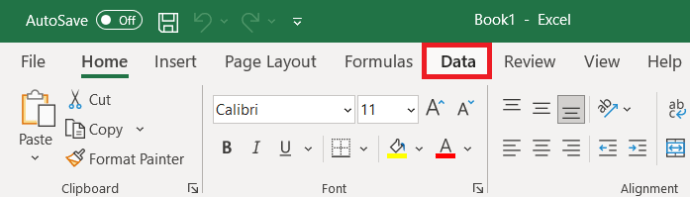
- Тепер знайдіть Запити таЗ'єднання і натисніть на Редагувати посилання.
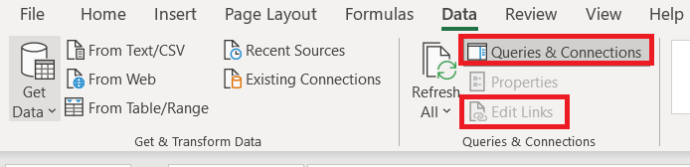
- Потім виберіть Оновити значення.
Якщо ваші посилання не між двома книгами, а охоплюють три або більше, вам потрібно відкрити всі книги в правильному порядку, щоб забезпечити будь-які оновлені процеси даних у правильному порядку, від першої до другої і третьої. Якщо ви змінили значення в першій книзі, а потім відкрили третю, вона не побачить жодних змін, оскільки друга книга не оновила свої значення.
Цей ланцюжок даних є логічним, але він підвищує ймовірність того, що інформація є неправильною або що ви спробуєте відкрити книгу, яку хтось уже редагує.
Звичайно, ви можете спробувати уникати пов’язаних книг взагалі, але є ймовірність, що ви введете одні й ті самі дані в кілька робочих книг, і з цим виникає небезпека вводити їх щоразу трохи по-різному.
Проблема №4: Перевірка даних Excel
Помилки можуть проникнути в дані будь-якої комп’ютерної системи: люди неправильно вводять слова або транспонують цифри в числа з монотонною регулярністю. Якщо ваші дані не будуть перевірені під час введення, у вас виникнуть проблеми.
За замовчуванням Excel приймає будь-які типи користувачів. Можна налаштувати перевірку для списків пошуку, але їх важко підтримувати, в основному, якщо одне й те саме поле використовується більш ніж в одному місці. Якщо користувачам доводиться вводити ідентифікаційні номери документів або контрольні номери клієнтів без будь-яких перевірок, легко зв’язати неправильні записи, навіть не усвідомлюючи цього. Цілісність даних системи стає фатально порушеною, і будь-який аналіз даних викликає підозру.
Ви вже можете страждати від проблем з перевіркою даних, не усвідомлюючи основної причини. Розглянемо ситуацію, коли у вас є список рахунків-фактур в Excel. Користувач вводить ім’я клієнта дещо по-різному в кожному рахунку-фактурі. У результаті ви отримуєте рахунки-фактури для «Jones Ltd», «Jones Limited», «Jonse Ltd» та «joness». Можливо, ви знаєте, що всі вони стосуються однієї компанії, але Excel ні. Будь-який аналіз даних рахунків-фактур, наприклад зведена таблиця на основі клієнтів за місяцями, дає кілька результатів, коли має бути лише один.

Проблема №5: Навігація в Excel
Великі робочі зошити є складними для навігації. Вкладки аркушів у нижній частині вікна є жахливим механізмом для орієнтування, коли їх багато. З більшою кількістю вкладок на екрані стає важко знайти те, що вам потрібно. Ось швидкий спосіб навігації по аркушах.
- Біля нижнього, лівого боку екрана, клацніть правою кнопкою миші кнопки зі стрілками ліворуч від назв аркушів, щоб відкрити Активувати лист діалогове вікно.

Тільки перші 20 аркушів відображаються, перш ніж вам доведеться прокручувати список. Немає способу сортувати, групувати чи шукати потрібний аркуш. Вікно має виглядати приблизно так, як показано нижче. 
Питання №6: Безпека Excel
Ви можете додати безпеку до робочих книг Excel, але це рясніє проблемами. Захист набагато більше спрямований на захист структури книги, а не даних. Ви можете спробувати заблокувати деякі аркуші та клітинки, щоб заборонити користувачам змінювати структуру та формулу, але якщо вони бачать дані, вони зазвичай можуть змінити будь-яку або всі (якщо ви не виконуєте творче програмування макросів).
Випуск № 7: Проблеми зі швидкістю Excel
Excel не є найшвидшим додатком, а його мова програмування, VBA, повільна порівняно з більш професійними мовами програмування, такими як C#. Цей сценарій випливає з цільового використання та гнучкого характеру Excel. Зрештою, це механізм електронних таблиць. Так, Excel VBA можна натиснути на службу для керування списками даних, але це не означає, що це найкращий вибір для такої роботи. Інші програми краще підходять для таких завдань — головним чином тому, що вони спеціально розроблені для їх виконання.
Використання бази даних для структурованих даних
Якщо ви зіткнулися з однією з проблем, описаних у цій статті, не ігноруйте їх. Існує професійна відповідь на зберігання структурованих даних, відомих як база даних. Це не повинно бути страшним або дорогим, і це повинно дозволити вам логічно мислити про ваші дані, як вони пов’язуються між собою та як ви з ними взаємодієте.
Примітка: Якщо ви переходите від рішення для електронних таблиць до бази даних, не дублюйте по-рабськи дизайн електронної таблиці, скористайтеся можливістю, щоб зробити його кращим.
Доступні програми баз даних загального призначення, за допомогою яких ви можете створити індивідуальне рішення. Крім того, ви можете виявити, що спеціалізована програма баз даних — вже розроблена для потрібних вам цілей — дешевша, швидша у реалізації та краще підходить.

Наприклад, якщо у вас є список клієнтів і подробиці всіх ваших взаємодій з ними, це вважається системою управління відносинами з клієнтами (CRM). Незважаючи на свою вигадливу назву, CRM-система — це спеціалізована база даних. Так само, пакети облікових записів, такі як QuickBooks і Sage, є спеціалізованими базами даних. Якщо ви не можете знайти готову програму, яка б відповідала вашим особливим потребам, ви можете створити її самостійно або замовити її для вас IT-відділом або консультантом.
Найпоширенішим типом бази даних є реляційна база даних, яка зберігає свої дані в таблицях і складається з рядків і стовпців. Кожен рядок містить дані для окремого елемента. Наприклад, кожен стовпець описує інший атрибут суб’єкта, наприклад ім’я клієнта або кредитний ліміт.
Щоб створити запис, вам потрібно лише один раз ввести дані клієнта, а потім ви можете використовувати їх для необхідних рахунків-фактур.
Між таблицями визначені зв’язки, так що, скажімо, рахунок-фактура містить ідентифікатор клієнта. Цей процес означає, що ви можете легко знайти всі рахунки-фактури для конкретного клієнта або отримати номер телефону клієнта з конкретного рахунку-фактури. Щоб створити запис клієнта, вам потрібно лише один раз ввести дані клієнта, а потім ви можете використовувати їх для необхідних рахунків-фактур без необхідності вводити їх знову. Щоб створити базу даних, ви повинні визначити ці таблиці та зв’язки, а потім визначити макети екрана, які ви хочете використовувати для відображення та редагування даних.
Існують десятки програм баз даних. Деякі з них прості у використанні і виконують всю роботу, дозволяючи визначати таблиці, екрани введення даних і звіти. Інші є більш повнофункціональними в певних областях, але вимагають інших інструментів для повної роботи.
Наприклад, програма може бути надійною при визначенні таблиць і зв'язків і мати надійні функції аналізу та звітності. Тим не менш, у програмі в кінцевому підсумку відсутні будь-які інструменти для визначення екранів введення даних. Microsoft SQL Server є очевидним прикладом тут. Як і в інших великих системах баз даних, SQL Server піклується про бек-енд і очікує, що ви використовуєте інший інструмент, наприклад Visual Studio, для розробки інтерфейсу.
Які варіанти бази даних вам підходять?
Варіант бази даних №1: Microsoft Access
Access є одним із дідусів настільних баз даних. Його легко використовувати, але легко зловживати. Ви можете створювати таблиці, екрани та звіти з нуля або починати з шаблону. Деякі шаблони є відверто американськими і не завжди навчають хорошій практиці, але вони швидко допоможуть розпочати роботу. Екрани та функції програмування можуть бути досить складними. Ви можете розгорнути готову програму для інших користувачів через свою інтранет (НЕ Інтернет), а не покладатися на спільні файли.

Варіант бази даних №2: Microsoft SharePoint
SharePoint — це база даних, а також механізм зберігання документів. Ви можете використовувати його для складання простих списків і зв’язування їх між собою. Конструктор форм трохи складний, але налаштування все ще можливе. Здатність SharePoint «охоплювати» список даних, накопичених у Excel, і розміщувати їх у настроюваному списку є корисною. Програма робить користувацький список доступним для всіх у вашій мережі та дає змогу додати захист, щоб обмежити, хто може робити що з цими даними. Ви можете попросити SharePoint сповіщати вас електронною поштою, коли хтось додає, редагує або видаляє записи. Якщо ви зберігаєте дані про людей, елементи календаря або завдання, ви можете синхронізувати ці дані з Outlook.

Варіант бази даних №3: Zoho Creator
Zoho Office — це веб-додаток, що включає базу даних, яка використовує функцію перетягування для простого та інтуїтивно зрозумілого розповсюдження форм. Процес перетягування також звикає до програмування взаємодій і робочих процесів. Як веб-сервіс, ваші дані та програми доступні з будь-якого місця, із простим захистом для збереження конфіденційності ваших даних. Zoho стягує плату за користувача за місяць, але це обмежує кількість записів, які ви можете зберігати за вказаною ціною. Програма коштує додатково, якщо зберігати більше даних або використовувати інші функції, такі як інтеграція електронної пошти.

Використання електронних таблиць Excel
Як бачите, Excel пропонує багато функцій, але в кожній з них йому не вистачає. Іноді інший додаток справляється із завданням краще, особливо якщо він розроблений спеціально для цього завдання. В інших випадках Excel працює чудово, наприклад, для невеликих баз даних, якщо ви знаєте, як запобігти виникненню проблем.
Чи стикаєтеся ви з більш поширеними проблемами під час використання Excel? Поділіться своїми думками в коментарях нижче.